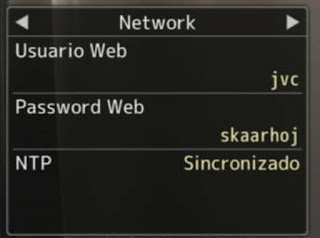Pero las cosas han cambiado y las exigencias del mercado también, ahora la necesidad es integrar a un número de personas frente a una pantalla como partícipes de una reunión donde puedan comentar chatear o verse entre ellos opinar etc...Tienen que se producciones amenas y que mantengan el interés donde existan varias opiniones y comentarios y no de la sensación de que estamos viendo un vídeo grabado. Otra necesidad es la que yo estoy haciendo reunir a personas con interés en producto y mostrarlo con detalle para que lo vean desde su sillón.
Como digo he recibido algunas consultas de clientes que les han surgido trabajos donde se necesitan calidad de imagen y con libertad de movimiento dentro de sesiones de Skype, Zoom, etc,
ya que todo el mundo está intentando recuperar la actividad aunque sea con limitaciones.
 |
| Captura imagen del cliente con Zoom ( seminario técnico) |
 |
| Captura de imagen del cliente con Skype ( Seminario Técnico donde además comparto imagen de control de cámara KY-PZ100 para mostrar sus funcionalidades) |
Su consulta , Carlos como puedo hacerlo? , que necesito?, capturadora? software? quiero gastar poco que espero que esto es temporal..... sin recordar "por no usarlo" que su cámara no solo hace streaming a los CDNs, YouTube etc, si no que también lo puede hacer directamente al PC de su cliente desde donde lanza aplicación para comunicarse, de esa forma puede compartir pantalla para mostrar con todo detalle y calidad de imagen al resto de participantes el producto, la acción, el inventó , proyecto físico, etc.
Evidentemente existen multitud de formas , usar capturadoras, conversores NDI, etc, pero si tienes la cámara JVC con streaming lo más sencillo es usar esta función tan versatil con la que prácticamente no necesitas nada, conectar la cámara a la red Wi-Fi o por Ethernet del cliente y tener un softaware reproductor multimedia que admita UDP o RTS
Como siempre yo recomiendo el software libre "Video LAN" más popularmente conocido como VLC (el del cono de tráfico). aunque puede ser cualquier otro que reproduzca streaming UDP o RTSP.
Claro no olvidemos la cámara JVC y el adaptador Wi-FI o Ethernet para su conexión.
Hay que tener en cuenta que el streaming tendrá un retardo de un segundo aproximadamente, si usamos el audio de la cámara simplemente todo ocurrirá un segundo más tarde ( silenciar el micro del PC mientras se muestran las imágenes con cámara) o si no hay que tener en cuenta esa cadencia de tiempo cuando señalamos cosas etc...
Yo en casa utilizo confinado por el Covid19 trabajo con una cámara robotizada KY-PZ100 la infraestructura es mi red informática domestica. El streaming lo hago a 3M 1920x1080 y como suelen ser imágenes sin grandes cambios es su contenido el resultado es muy bueno.
Si estamos haciendo un trabajo para un cliente y se hace por UDP se debe conocer la dirección IP del PC de destino, lo cual puede ser un poco complicado dependiendo del cliente, por tanto yo casi recomiendo hacerlo por RTSP donde desde el software VLC llamará a la cámara y de esa forma sólo necesitamos darle indicaciones al cliente para que ponga la dirección IP de la cámara en el VLC.
Activamos el streaming en la cámara, y le damos play al VLC y ya podemos compartir pantalla con la imagen del streaming. .
La IP de la cámara la vemos en el menú de Status "Confi.Conexión" ( dirección IP) una vez este conectada a la red informática.
Nota: Aunque no es probable por trabajar en red interna podría ser que el Firewall de windows bloquee el streaming dando un error, si es así desconectar el firewall o autorizar el uso de la red para el VLC.
https://www.youtube.com/watch?v=5DUtZkaGnaI
https://youtu.be/m9Tll6uub2o?t=400
En este blog existe la guía de configuración donde esta explicado paso a paso cómo hacer streaming paso a paso. En el ejemplo de la guia se trabaja a muy baja calidad 0.8M podemos aumentar la resolucion a Full HD y el bit rate a 3Mb o más.
https://cmhtec.blogspot.com/2014/04/gy-hm850-y-gy-hm890-guia-rapida-de.html
Después de hacer la guia han aparecido nuevos modelos donde la diferencia en configuración está principalmente en la contraseña, por tanto depende del modelo será:
Si estamos trabajando con las cámaras GY-HM de 3CMOS el usuario es "prohd", mientras que si es 4K o PTZ el usuario es "jvc",. En el caso de la serie GY-HC es diferente en cada cámara, pero en cualquier caso lo encontraremos en el menú de Status " Network".
Para otros temas de streaming visitar este resumen de artículos sobre streaming.
https://cmhtec.blogspot.com/2015/10/streaming-resumen-de-articulos.html